Mis põhjustab ja kuidas tõrke Su -faili parandada on hõivatud

- 1329
- 27
- Mr. Salvador Ryan
Nutitelefoni võimaluste uurimisel kohtate sageli võõraid termineid ja käske. Juur avab juurdepääsu uutele süsteemi seadetele, ilma milleta teil ei õnnestu oma Androidist välja pigistada. Ja üks juurte kohustuslik komponent on supersu. Arvame välja, mis see on ja kuidas kõige tavalisema veaga toime tulla - SU on hõivatud. Supersu on termin, mida sageli kohtute kõikjal, kus see on vajalik. Mis on supersu? Supersu on rakendus, mis võimaldab teil hallata juure volitusi rakenduste jaoks, mis vajavad spetsiaalset juurdepääsu. Juurdepääsu täieliku funktsionaalsuse jaoks on palju rakendusi, mis nõuavad juuri. Kui rakendus nõuab juurte juurdepääsu, taotleb SuperSU teie luba juure juurdepääsu saamiseks süsteemifunktsioonidele ja nutitelefoni seadetele. Seega on teil kõigi rakenduste juurele juurdepääsu õiguste üle täielik kontroll. Kuigi rakendus on väga väike, on sellel mitu tähelepanuväärset funktsiooni ja see on põhjus, miks see on ainus juurehalduse rakendus, mida te kunagi vajate.

Probleemi kõrvaldamine "Su -fail on hõivatud".
Programmi omadused:
- Kui rakendus nõuab juurjuurdepääsu, kuvab SuperSU pop -up aken koos päringuga talle juurdepääsu pakkumiseks. Võite pakkuda juurjuurdepääsu või keelata selle. Pidage meeles, et iga rakenduse puhul kuvatakse pop -up aken ainult üks kord. Teie valik salvestatakse, nii et te ei pea programmi alustamisel iga kord juure juurdepääsu pakkuma ega keelama.
- Rakendus võimaldab teil vaadata kõigi programmide loendit, mis pakuti juure juurdepääsu jaoks ja milline neist lükati tagasi.
- Ta säilitab logid, kuidas ja millised rakendused on saanud juurelahenduse. Kirjed salvestatakse teisel vahekaardil nimega "Logs".
- Saate oma seadme välja lülitada. Kas täielikult või ajutiselt.
Rakendus on täiesti tasuta, kuid on olemas ka tasulise versiooniga versioon, mis pakub lisafunktsioone, näiteks rakenduse registreerimise kohandamine APP-le ja kaitsta PIN-koodi. Rakenduse installimiseks vajate juurte paremat. Kui olete need juba kätte saanud, pole protsess keeruline. Vastasel juhul peate kõigepealt saama juure kohandatud taastamise, näiteks TWRP või CWM kaudu. See tähendab, et peate oma seadmesse installima TWRP või CWM -i taastamise. Vastasel juhul ei saa te jätkata koostööd Supersuga. Bootloader/Fastboot režiim võimaldab teil luua seadmesse kõik sektsioonid, olgu see siis süsteem, allalaadimine, taastamine, vahemälu või mõni muu. FastBooti kaudu saate käivitada ka mitte ainult ametlike arendajate originaalseadmete rakenduste ja sektsioonide pilte, vaid ka laienemisega kasutatavaid kasutajafaile .Img. Näiteks TWRP-Re-Recory.
TWRP -RACOVERY on Android -seadmete spetsiaalne taastumine, mille on välja töötanud ja toetab TeamWin Command. See võimaldab teil teha paljusid asju, mis ei paku ei Google'i ega teie seadme tootjat. Näiteks kogu seadme täielik varukoopia. TWRP-Re-Recory abil saate nutitelefoni igal ajal oma seadme koopiast taastada. Lisaks varukoopiale võimaldab TWRP teil vilkuda ka allkirjastamata ZIP -faile, mis sisaldavad tõrkeskripte, kasutaja ROM/Mod ja muid sarnaseid asju.
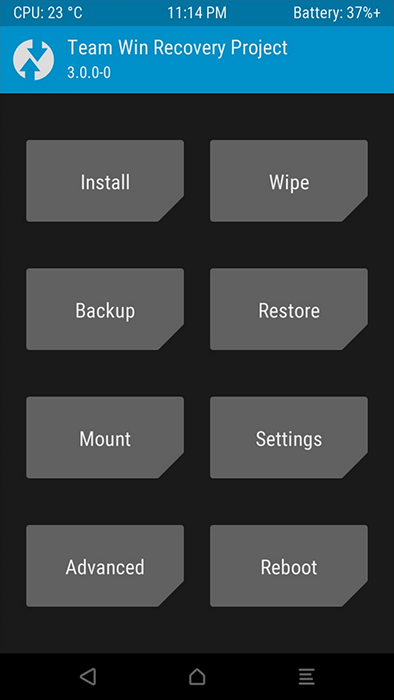
Kuna mitte kõik Androidi seadmed pole samad, toimub iga seadme TWRP install omal moel. Lisaks on Internetis nii ametlikke kui ka mitteametlikke (kohandatud) koostuid. See on tingitud asjaolust, et TWRP-Re-Receny on avatud lähtekoodiga projekt ja igaüks, kellel on sobivad teadmised. Teamwini veebisaidilt saate oma seadme TWRP ametliku assamblee alla laadida. Installimine TWRP-Re-Recenvery:
- Laadige laiendusega alla TWRP-Re-Re-Recerion .IMG, ühildub teie seadmega ja salvestage see arvuti eraldi kausta.
- Installige ADB ja konfigureerige FastBoot arvutisse.
- Lülitage oma seadme USB silumine sisse:
- Avage nutitelefoni sätted;
- Minge jaotisele "Telefoni" ja lindistage 7 korda monteerimisnumbril, see aktiveerib arendaja parameetrid;
- Nüüd naaske seadete juurde ja näete seal uut menüüd - arendaja parameetrid. Ava see;
- Pange lipp "USB".
- Avage kaust, millesse faili salvestasite .IMG 1. etapis.
- Nüüd avage selle kausta sees käsurida. Selleks klõpsake nuppu Shift + Parempoolne hiireklahvi kausta sees olevas tühjas ruumis ja seejärel valige kontekstimenüüs "Avage käsurida siin".
- Ühendage seade arvutiga. Seadme käivitamiseks FastBoot/Bootloaderi režiimis sisestage käsuaknasse kood:
ADB taaskäivituse alglaadija
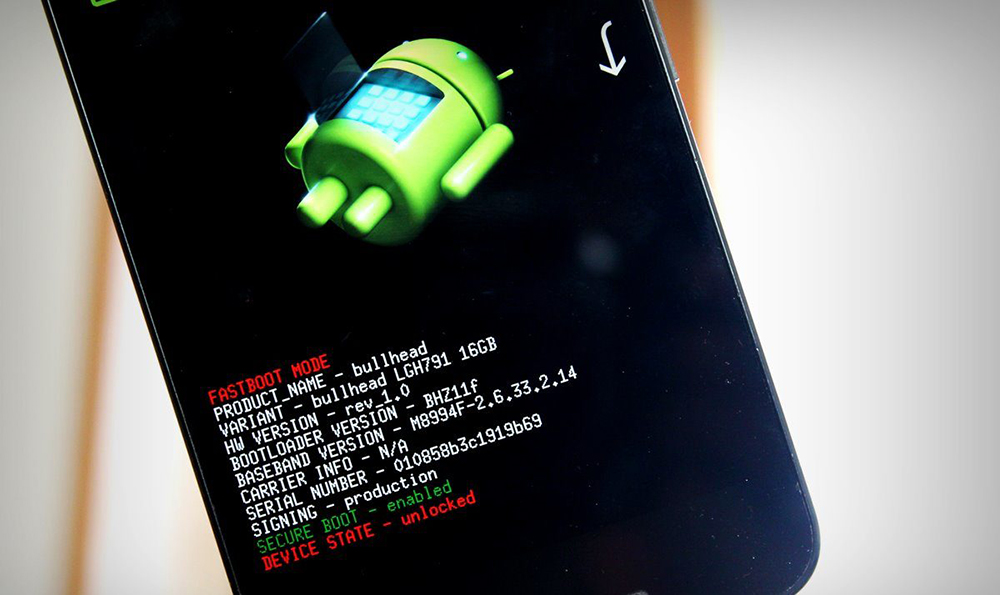
Kui seade on avanud dialoogiboksi pealdisega "Luba USB silumine", klõpsake nuppu "OK". Pärast seda, kui teie seade alglaadimisrežiimis alglaadib, sisestage järgmine käsk, et alustada TWRP-Re-Recory installimist:
Fastboot Flash Recovery TWRP.Img
Niipea kui TWRP on edukalt õmmeldud, sisestage käsk taaskäivitama:
Fastboot taaskäivitus
Valmis! Nüüd on teie seade installitud TWRP-Re-Recerion abil. Äsja installitud taastamise käivitamiseks sisestage pärast seadme täielikku laadimist ADB taaskäivituse taastamise käsk PC -käsurealt.
Supersu paigaldusjuhend juurdunud seadmetele:
- Laadige alla ja installige Supersu Google Play poodi.
See on kõik. Kui näete mingil põhjusel veateadet "su binaarne hõivatud" (su binaarne fail on hõivatud), ärge muretsege. Selle jaoks on lahendus.
Mida tähendab viga
SuperSU viga "Su-fail on hõivatud" tähendab, et rakendus üritab anda juurte paremale sarnasele tarkvarale (näiteks Kingroot). Selle tulemusel pöörduvad rakendused sama binaarfaili poole, mis viib kriitilise veani. Enamasti leidub seda versioonides 2.80, 2.81, 2.82. Parem on kasutada stabiilset versiooni 2.79 ilma värskendusteta.
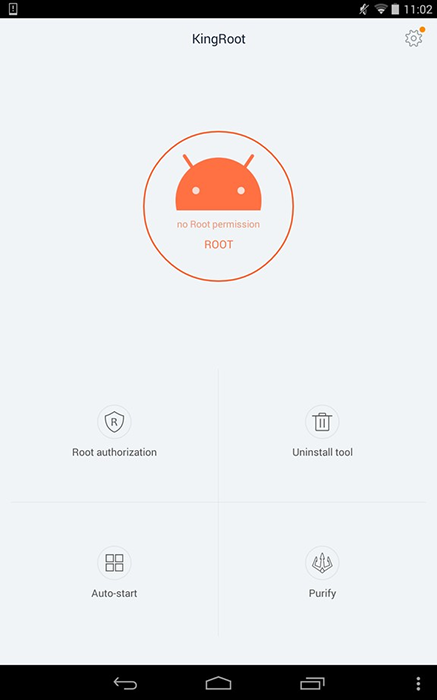
Lahendus
Androidi opsüsteem kuvab nutitelefonide kasutajad täiesti uuele juhtimistasandile ja juuradmete funktsionaalsus, mis võimaldab teil installida juurrakendusi, kohandatavaid tuumasid ja ROM -i, muudab selle eelised veelgi ilmsemaks. Pärast seadme juurdumist ja SuperSU installimist (kõige populaarsem paljude mänguturul saadaolevate superkasutajate haldusrakenduste hulgast), satuvad paljud Androidi kasutajad kokku ja proovivad lahendada tõrke "Su fail". Mida teha? Selle viga põhjustab enamasti vale installimine või kahjustatud supersu binaarne fail. Enamik kasutajaid, kellel on raskusi oma Android -seadme tõkestamisel. Kui puutute kokku ka veaga "su binaarne", kasutage ainult allpool kirjeldatud kontrollitud ja töömeetodeid.
Supersu binaarfaili värskendus
Androidi supersu binaarfaili värskendamiseks järgige järgmisi toiminguid:
- Minge Supersu ametlikule veebisaidile.
- Laadige alla eelmine (mitte viimane!) APK -faili versioon teie telefonis.
- Installige APK -fail.
- Pärast installimist käivitage rakendus. Avaneb dialoogiboks: "SU Binaar tuleb värskendada". Klõpsake nuppu "Jätka" ja seejärel nuppu "Normal".
- Värskenduste installimine kestab paar minutit. Laadige seade uuesti.
- Pärast seadme sisselülitamist minge Google Play poodi ja kontrollige värskendusi. Uuendage supersu rakendust kuni uusimat versiooni.
Isegi pärast uusima versiooni värskendamist võib rakendus soovitada värskendada su binaarset. Tehke lihtsalt toiminguid ja taaskäivitage seade. Ja probleem enam ei teki.
Käsurea kaudu
Androidi juure võimaldab teil avada uusi huvitavaid võimalusi. Pärast Android -seadme rikastamist saate hõlpsalt teha seda, mida te ei saanud. Kui pärast Supersu installimist ilmub tõrge "Su -fail on hõivatud", saab selle käsurea kaudu kõrvaldada. Niisiis, alustajatele:
- Laadige Androidi jaoks alla ja installige terminali emulaator.
- Leidke ja laadige alla "Asenda_kinguser_with_supersu-v2.4.zip ". Fail.
Sammud vealahenduse järgi on hõivatud:
- Kõrvaldage ZIP -fail asendage. Installige Androidi terminali emulaator ja eemaldage fail Asenda_kinguser_with_supersu. Pärast seda liigutage ekstraheeritud "MRW" kausta välisele draivile.
- Avage terminali emulaator ja sisestage käsud.
Avage terminalirakendus ja sisestage SU käsk, pärast sisestamist pakutakse teile akent koos keeldumise/funktsioonide pakkumisega. Pärast lubade esitamist peate valima koodirida:
Oluline. Pärast selle käsu sisestamist võib ilmneda viga, mida tuleb eirata. Supersu algab automaatses või käsitsi režiimis.SH/SDCARD/MRW/ROOT.Sh
Pärast seda taaskäivitage nutitelefon ja näete, et Supersu on installitud, värskendatud ja töötab ilma vigadeta.
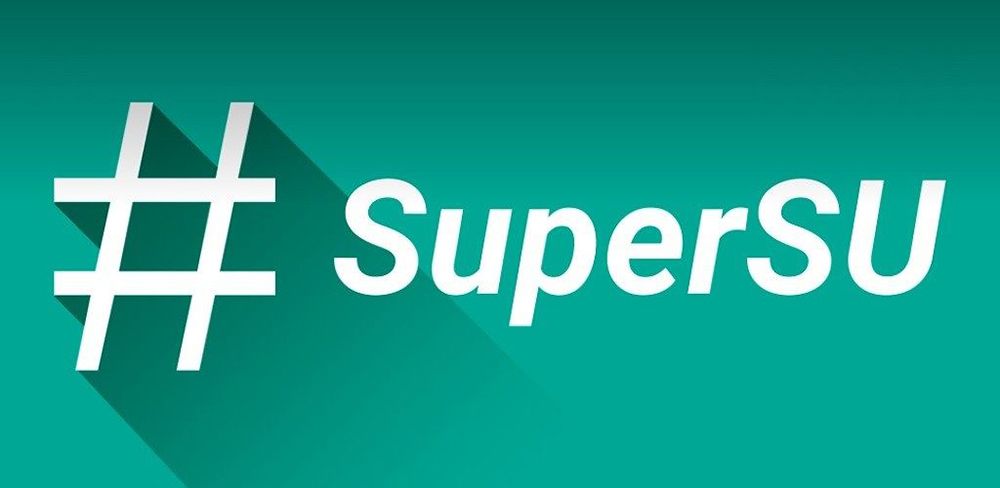
SU seadistusfail kasutades kohandatud taastamist
Oluline. Teil peab olema TWRP või CWM taastamine, alles siis töötab see meetod.Enne järgmiste toimingute tegemist on soovitatav luua failide varukoopiad.
- Minge ametlikule Supersu veebisaidile ja laadige oma seadmesse alla uusim Supersu ZIP -fail.
- Liigutage laaditud ZIP -fail oma sisemise salvestusruumi juurele (mitte mälukaardile).
- Lülitage seade välja ja taaskäivitage taastamine, vajutades mitu sekundit toite- ja helitugevuse allapoole.
- Klõpsake nuppu "Installi".
- Leidke SuperSU ZIP -fail. Pidage meeles, et TWRP -l nimetatakse sisemist salvestusruumi SDCARD ja välist salvestusruumi nimetatakse SDCARD1. Kui teisaldasite SuperSU ZIP -faili sisemise salvestusruumi juurte juurde, peate seda otsima SDCARD -kataloogist.
- Valige ZIP -fail ja kinnitage valik Swipe abil.
- Klõpsake nuppu Wipe Cache & Dalvik ning käivitage ekraanil.
- Telefon taaskäivitab.
TWRP võib teile pakkuda SuperSU rakenduse installimist. Klõpsake nuppu "Ärge installige". See on tingitud asjaolust, et TWRP ei saa kindlaks teha, kas SuperSU on installitud või mitte. Valmis!
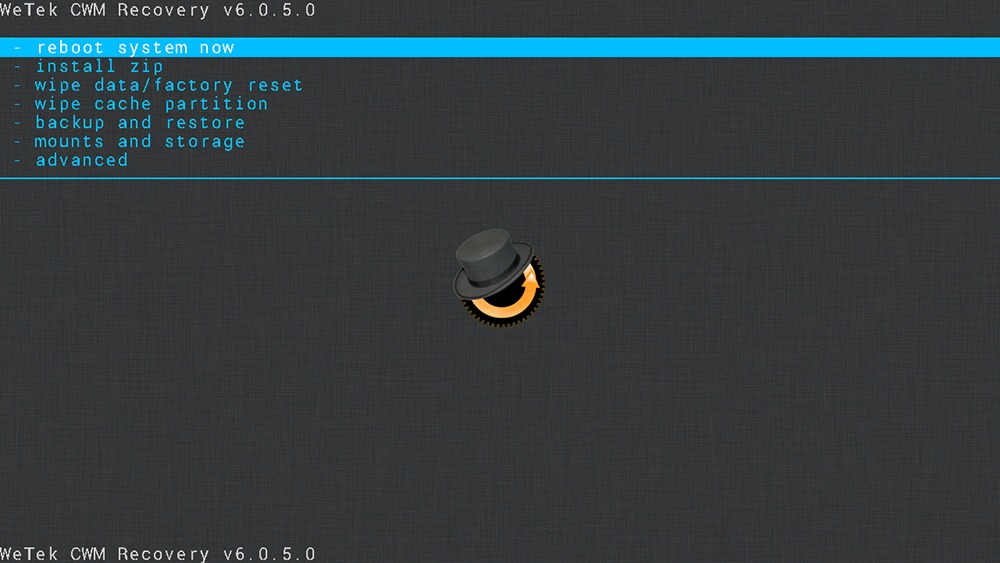
Parim viis rakenduse installimise ja värskendamise tagamiseks on edukas programmi käivitamine, mis nõuab juure juurdepääsu. Kui olete esmakordselt pärast SuperSU installimist käivitanud rakenduse, mis nõuab juurtlust.
- « Mshta viirus.exe - kuidas see töötab, kustutamine ja ettevaatusabinõud
- Kuidas leida ja lahendada sülearvuti ekraani probleemi »

